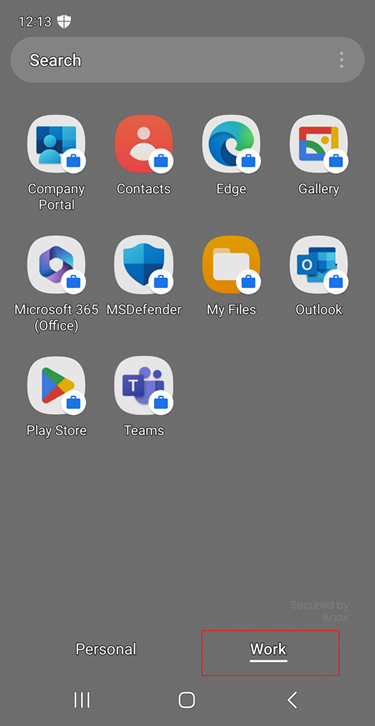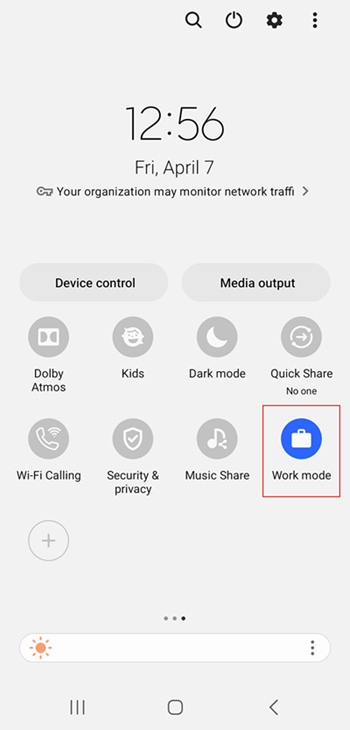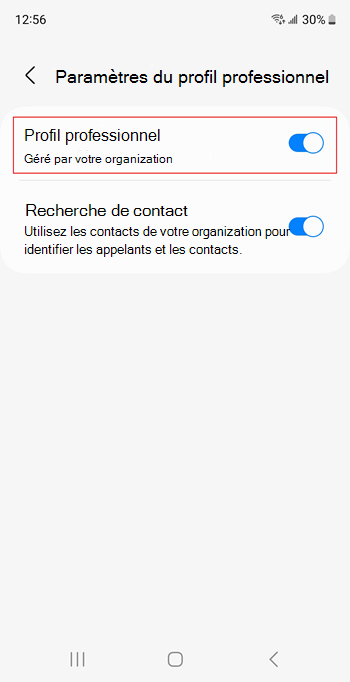Présentation du profil professionnel Android
Un profil professionnel sépare les données professionnelles des données personnelles sur votre appareil inscrit. Le profil professionnel se trouve sur une partie distincte de l’appareil, pour que vos tâches personnelles restent privées et non affectées par vos tâches professionnelles. Dans cet article, vous allez apprendre à :
- Rechercher votre profil professionnel.
- Faire la différence entre les applications professionnelles et les applications personnelles.
- Obtenir plus d’applications professionnelles.
- Suspendre votre profil professionnel.
La personne chargée du support informatique peut uniquement gérer la messagerie, les applications, les paramètres et les données liés à vos tâches professionnelles, sur votre appareil. Il ne peut pas accéder à la messagerie, aux applications, aux paramètres et aux données liées à vos tâches personnelles. Il ne peut pas non plus réinitialiser votre appareil ni en effacer le contenu.
Pour connaître la procédure de création d’un profil professionnel, consultez Créer un profil professionnel et inscrire votre appareil.
Identifier les applications professionnelles
Les applications professionnelles sont signalées par un badge en forme de porte-documents, tandis que les applications personnelles n’ont pas de badge porte-documents. Certains lecteurs d’écran et assistants vocaux identifient les applications professionnelles en énonçant le mot « travail » avant le nom de l’application.
| Application personnelle (sans porte-documents) | Application professionnelle (avec porte-documents) |
|---|---|
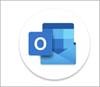
|
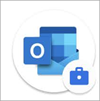
|
Une fois que vous avez configuré le profil professionnel, vous pouvez voir des applications en double sur votre appareil. Par exemple, vous pouvez avoir deux applications Outlook. Utilisez la version marquée avec le porte-documents chaque fois que vous effectuez des tâches liées au travail.
Conseil
Pour une expérience optimale, connectez-vous toujours aux applications professionnelles avec votre compte professionnel, et connectez-vous à vos applications personnelles avec votre compte personnel.
L’apparence du porte-documents peut varier légèrement d’un appareil à un autre. Pour voir comment il apparaît sur d’autres appareils Android, accédez à Exemples de badges de porte-documents.
Rechercher votre profil professionnel
Une fois que vous avez configuré un profil professionnel, votre organisation peut installer automatiquement les applications professionnelles sur votre appareil. Vous pouvez accéder à toutes les applications professionnelles dans le profil professionnel. L’emplacement du profil professionnel varie selon le fabricant de l’appareil et la version d’Android. Cette section explique où trouver le profil professionnel dans le tiroir d’application et sur l’écran d’accueil.
Remarque
Si vous utilisez un lanceur personnalisé, les applications professionnelles peuvent apparaître dans d’autres emplacements que le tiroir de l’application ou l’écran d’accueil.
Tiroir d’application
Faites défiler l’écran d’accueil ou sélectionnez Apps pour accéder au tiroir de l’application. Les applications professionnelles s’affichent à côté de vos applications personnelles, ou dans un onglet Travail de votre tiroir d’application.
![]()
Pour voir comment il apparaît sur d’autres appareils Android, accédez à Exemples de profil professionnel dans le tiroir de l’application.
Folder
Sur certains appareils, les applications professionnelles résident dans un dossier professionnel sur l’écran d’accueil. Ce dossier est créé automatiquement lors de l’installation.
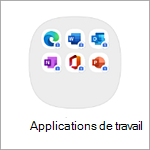
Pour voir comment il apparaît sur d’autres appareils Android, accédez au dossier Exemples de profil professionnel.
Obtenir plus d’applications professionnelles
Ouvrez la version professionnelle du Google Play Store pour voir toutes les applications que votre organisation a mises à votre disposition.
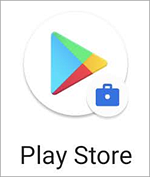
Continuez à utiliser la version professionnelle du Play Store pour rechercher et installer d’autres applications professionnelles. Si vous ne voyez pas une application dont vous avez besoin pour votre travail, vous pouvez la demander auprès de la personne chargée du support informatique.
L’apparence de l’application Play Store varie selon le fabricant de l’appareil et la version d’Android, mais la version professionnelle est toujours marquée d’un porte-documents.
Suspendre le profil professionnel
Suspendez le profil professionnel pour interrompre les applications et notifications professionnelles. Cette mise en pause désactive le profil professionnel en désactivant les applications et notifications professionnelles.
L’emplacement du paramètre de mise en pause varie en fonction du fabricant de l’appareil et de la version d’Android (Android 7 ou version ultérieure requise). Il se trouve généralement dans les paramètres rapides, dans l’application Paramètres, ou dans le tiroir de l’application.
Option de mise en pause des paramètres rapides
Faites défiler l’écran vers le bas pour accéder au menu des paramètres rapides. Appuyez sur Profil professionnel pour suspendre le profil professionnel.
![]()
Pour voir comment les paramètres rapides s’affichent sur d’autres appareils Android, consultez Exemples de pause dans les paramètres rapides.
Option de mise en pause de l’application Paramètres
Ouvrez l’application Paramètres et accédez à Paramètres de profil professionnel. Désactivez le bouton bascule Profil professionnel.
Google Pixel 4 (Android 11)
![]()
Pour voir comment les paramètres de profil professionnel s’affichent sur d’autres appareils Android, consultez Exemples de pause dans l’application paramètres.
Option de mise en pause du tiroir d’application
Faites défiler l’écran d’accueil ou sélectionnez Apps pour accéder au tiroir de l’application. Appuyez sur l’onglet Travail, puis désactivez le bouton bascule Profil professionnel.
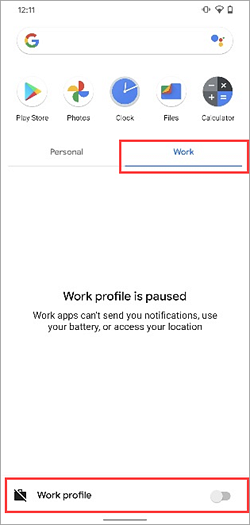
Exemples
Cette section présente des exemples de la façon dont le profil professionnel et ses fonctionnalités apparaissent sur les appareils Android courants. Ces appareils sont les suivants :
- Surface Duo (Android 10)
- Google Pixel 4 (Android 11)
- Samsung Galaxy S20 (Android 13)
- Nexus 5X (Android 8.1.0)
Certaines fonctionnalités ne sont pas disponibles sur tous les appareils.
Badge porte-documents
Ces tableaux présentent des exemples du badge porte-documents utilisé sur les applications professionnelles. Pour plus d'informations, consultez Identifier vos applications professionnelles.
| Surface Duo (Android 10) | Google Pixel 4 (Android 11) |
|---|---|

|
|
| Samsung Galaxy S20 (Android 10) | Nexus 5X (Android 8.1.0) |
|---|---|

|

|
Profil professionnel dans le tiroir d’application
Ces images indiquent où se trouve le profil professionnel dans le tiroir d’application. Pour plus d’informations, consultez Rechercher votre profil professionnel.
Surface Duo (Android 10)
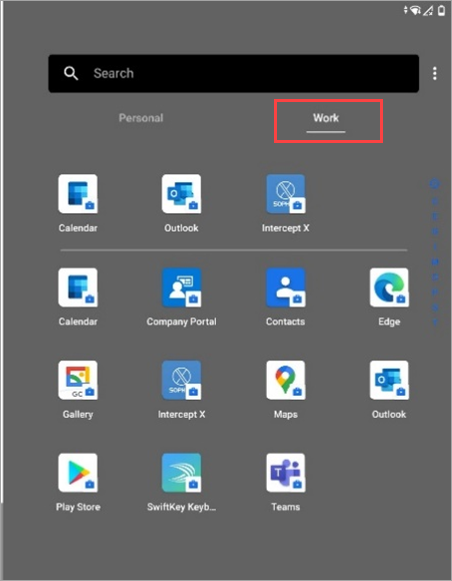
Google Pixel 4 (Android 11)
![]()
Samsung Galaxy S20 (Android 13)
Nexus 5X (Android 8.1.0)
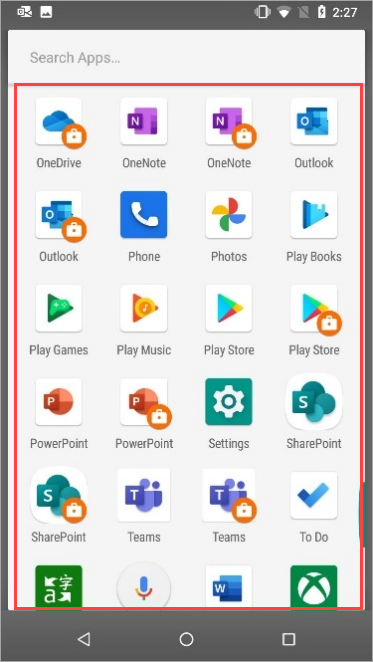
Dossier de profil professionnel
Le tableau suivant répertorie des exemples de dossier de profil professionnel. Pour plus d’informations, consultez Rechercher votre profil professionnel.
| Surface Duo (Android 10) | Samsung Galaxy S20 (Android 10) | Nexus 5X (Android 8.1.0) |
|---|---|---|

|

|

|
Mise en pause des paramètres rapides
Ces images indiquent où se trouve l’option de mise en pause dans le menu des paramètres rapides. Pour plus d’informations, consultez Mise en pause du profil professionnel.
Surface Duo (Android 10)
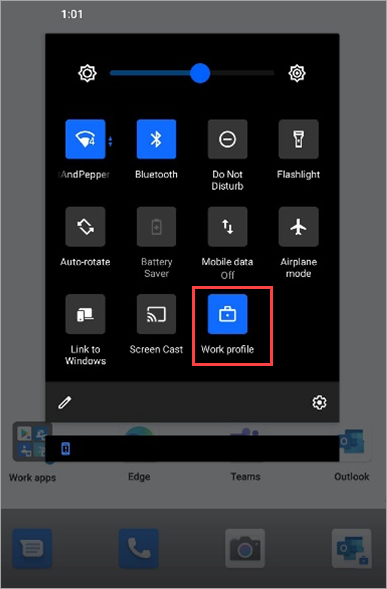
Samsung Galaxy S20 (Android 13)
Nexus 5X (Android 8.1.0)
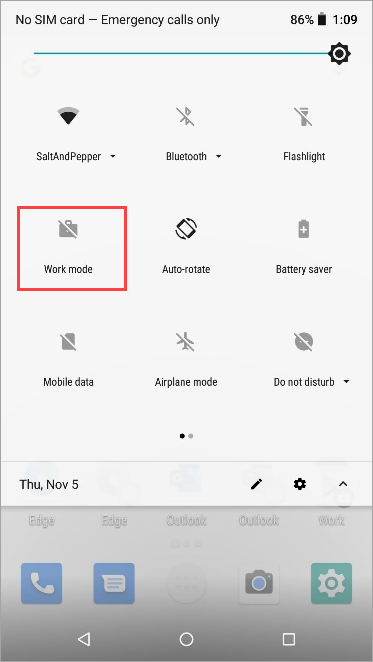
Mise en pause dans l’application Paramètres
Ces images indiquent où se trouve l’option de mise en pause dans l’application Paramètres. Pour plus d’informations, consultez Mise en pause du profil professionnel.
Surface Duo (Android 10)
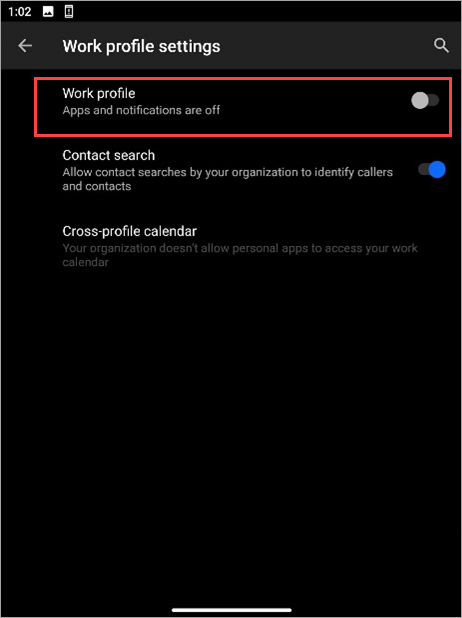
Samsung Galaxy S20 (Android 13)
Nexus 5X (Android 8.1.0)
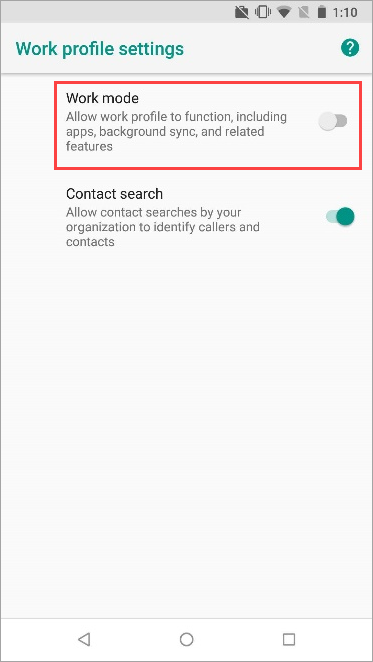
Mise en pause dans le tiroir d’application
Cette image montre l’option de pause dans le tiroir de l’application sur un Google Pixel 4 (Android 11). Pour plus d’informations, consultez Mise en pause du profil professionnel.
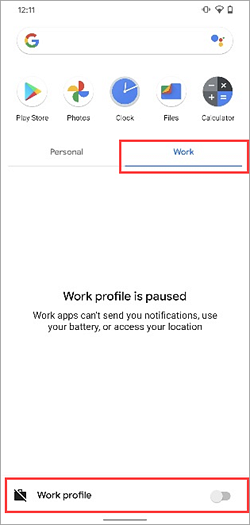
Prochaines étapes
Vous avez besoin d’une aide supplémentaire pour identifier le profil professionnel ? Contactez la personne chargée du support informatique. Pour obtenir ses coordonnées, consultez le site web du Portail d’entreprise.